使视频前部显示文字后部出现文字水波纹效果方法
1、打开pr,新建一个颜色遮罩并把它拖入右侧的时间轴中。

2、点击时间轴左侧工具栏的T型文字工具后移动鼠标到右上部预览窗口,点击并拖动一个文字框出来。
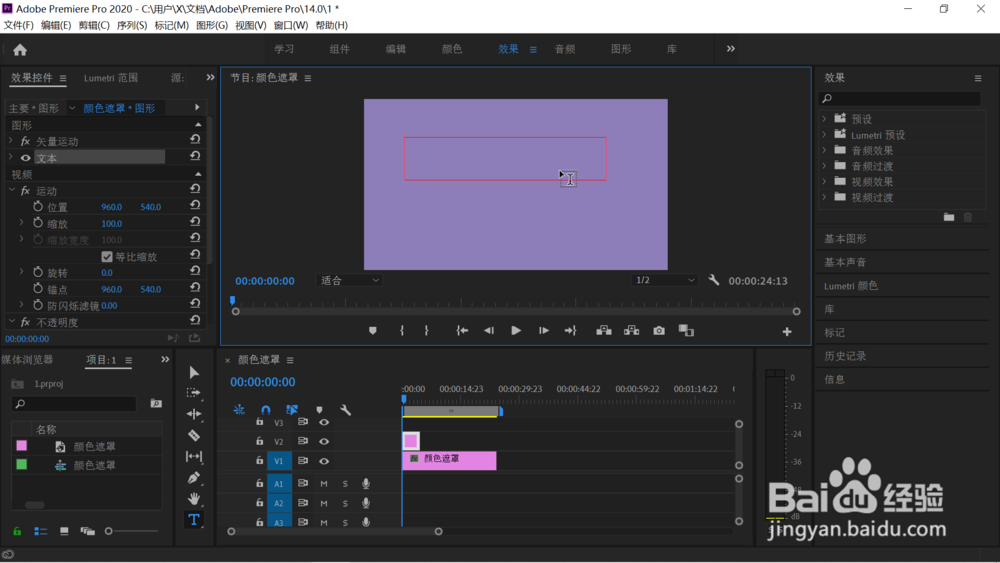
3、在文字框中输入文字后,鼠标点击上部工具栏的“效果”后移动到左上部的效果控件中,点击打开如下图红框处所示的文字(xxxx),把它下面的文字格式修改为自己想要的样式。

4、鼠标移动到右边的工具栏中,依次点击“视频效果”,“扭曲”,“湍流置换”,并用鼠标左键点击该效果后拖动到时间轴上的文字图层中,如下图所示。
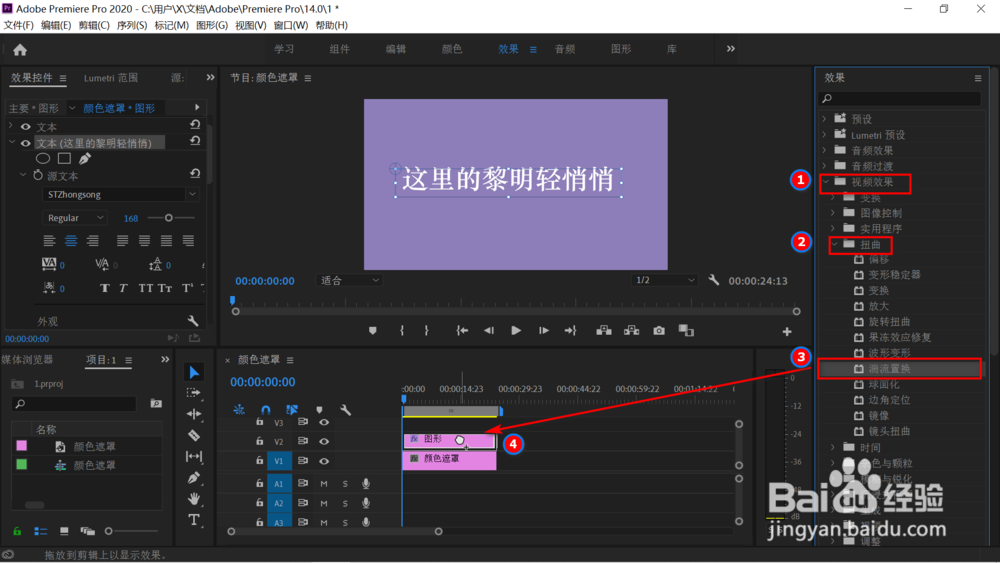
5、鼠标移动到上部工具栏,点击“编辑”后移动到左边效果控件设置框中,找到“湍流置换”并点开它下面的属性设置,如下图所示,拖动上部中间的时间滑块到最左边后,点击“数量”左边的时钟图标开始关键帧设置,把它右边的数字改为0,意思是此处不应用该视频效果,再点击“偏移(湍流)”左边的时钟图标开始关键帧设置,把它右边的数字改为0,540,出现两个关键帧,如下图所示。
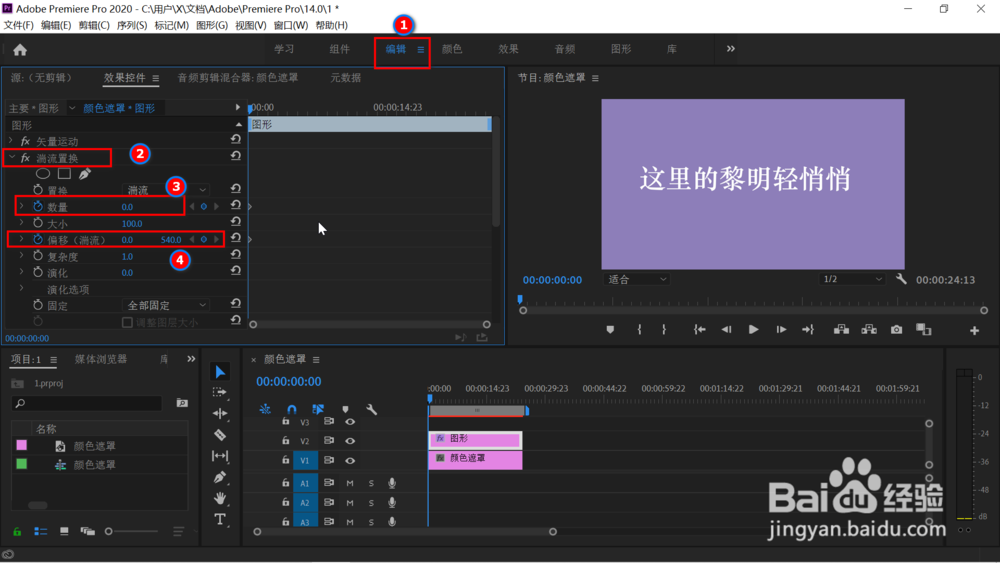
6、再点击时间滑块往右移动一点,鼠标从下往上复制刚才设置的两个关键帧后同时按下CTRL和C键,后同时按下CTRL和V键,把刚才设置的两个关键帧再复制粘贴到此处。
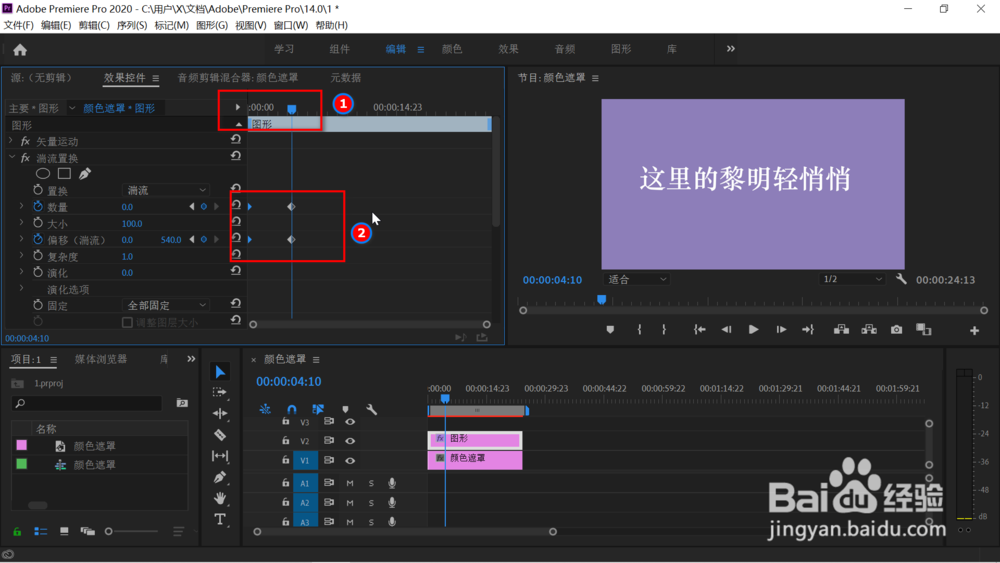
7、再次把时间滑块往右移动一点后,设置数量为50,偏移(湍流)为100,540,此处自动显示设置的两个关键帧,如下图所示。

8、把滑块一直往右拖动,接近边缘后再次设置数量为100,偏移(湍流)为1920,540。点击空格键开始预览视频,可以看到开始部分文字没有变化,后面文字开始呈现水波纹的效果,越到后面扭曲的范围越大。

声明:本网站引用、摘录或转载内容仅供网站访问者交流或参考,不代表本站立场,如存在版权或非法内容,请联系站长删除,联系邮箱:site.kefu@qq.com。
阅读量:177
阅读量:102
阅读量:167
阅读量:195
阅读量:168